Microsoft가 Windows 8에서 시작 메뉴를 삭제하고 시작 화면을 대체품으로 도입 한 것은 매우 잘 알려진 사실입니다. 시작 화면은 우아하고 기능이 풍부하며 사용자 정의가 가능합니다. 시작 화면에서 거의 모든 것을 사용자 정의 할 수 있습니다.

우리는 이미 시작 화면을 개인화하기위한 많은 가이드를 보여주었습니다. 다음은 시작 화면을 사용자 정의 할 수있는 몇 가지 방법입니다.
시작 화면 배경 및 색상 변경 : Windows 8에는 다양한 개인 설정 옵션이 있습니다. 그 중 하나는 시작 화면 배경과 타일 색상을 변경하는 기능입니다. 기본 배경 및 색상을 변경하려면 PC 설정을 엽니 다 (매력 열기 막대, 설정을 클릭 한 다음 PC 설정 변경).
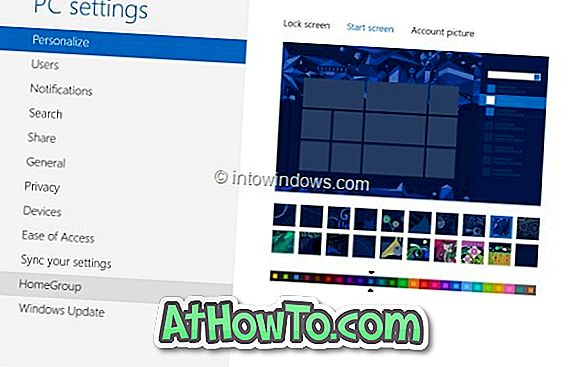
사용자 지정 사진을 시작 화면 배경으로 설정 : Windows 8에서는 사용자 자신의 사진을 잠금 화면 배경으로 설정할 수 있지만 시작 화면 배경에 사용자 지정 그림을 사용할 수는 없습니다. PC 설정에서 사용할 수있는 시작 화면 배경 그림의 기본 세트에 만족하지 않는 사용자는 시작 화면 배경 안내로 자신 만의 그림을 시작 화면 배경으로 설정하기 위해 설정된 사용자 정의 그림을 따를 수 있습니다.
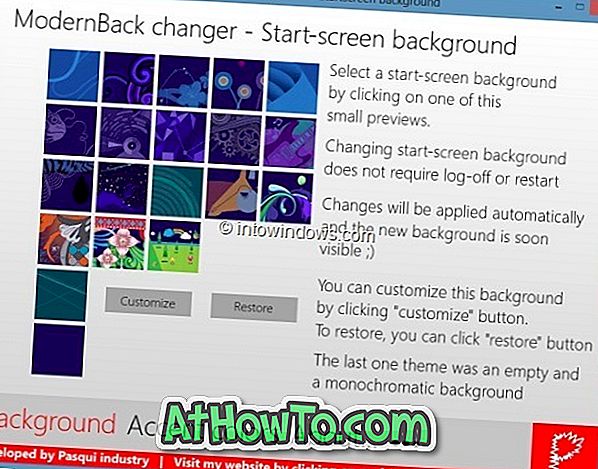
타일 이동 및 정렬 : 시작 화면에서 앱 타일을 다른 위치로 옮길 수 있습니다. 타일을 클릭 한 채로 이동하십시오.
그룹 타일 및 이름 지정 : Windows 8의 덜 알려진 기능 중 하나 일 것입니다. 즐겨 찾는 응용 프로그램을 그룹화하고 그룹 이름을 지정할 수 있습니다. 예를 들어 모든 Microsoft Office 응용 프로그램을 그룹에 배치 한 다음 Office 응용 프로그램으로 그룹의 이름을 지정할 수 있습니다. 자세한 지침은 시작 화면 가이드에서 그룹 이름 지정 방법을 확인하십시오.

웹 페이지 고정 : 웹 페이지를 시작 화면에 고정시키는 기능은 Windows 8의 더 나은 기능 중 하나입니다. 즐겨 찾는 웹 페이지를 시작 부분에 고정하여 기본 웹 브라우저에서 클릭 또는 꼭지. 웹 페이지를 시작 화면 가이드에 고정하여 시작 화면에서 웹 페이지를 보는 방법을 수행하십시오.

폴더 고정 : 웹 페이지처럼 시작 화면에 좋아하는 드라이브와 폴더를 고정하여 빠르게 열 수 있습니다. 단계별 지침을 보려면 폴더를 시작 화면 가이드에 고정하는 방법을 따르십시오.

앱 고정 단축키 : 새로운 앱 또는 데스크톱 프로그램을 설치할 때마다 Windows는 시작 화면에도 프로그램의 바로 가기를 배치합니다. 데스크톱 소프트웨어의 바로 가기가 시작 화면에 나타나지 않으면 바탕 화면에서 프로그램 바로 가기를 마우스 오른쪽 단추로 클릭 한 다음 시작 단추로 고정을 클릭하여 시작 화면의 바로 가기를 고정하십시오.
또는 시작 화면 검색에서 프로그램 이름을 입력하고 검색 결과에서 프로그램을 마우스 오른쪽 단추로 클릭하여 명령 표시 줄을보고 마지막으로 고정을 클릭하여 소프트웨어를 검색 할 수 있습니다.
앱 타일 아이콘 변경 : 시작 화면에 표시되는 앱 타일 아이콘이 마음에 들지 않으면 간단하게 대체 할 수 있습니다. 시작 화면 가이드에서 앱 타일 아이콘을 변경하는 방법에 제공된 지침을 따르십시오.

"시작"텍스트 편집 : 고급 사용자를위한 것이며 시스템 파일 편집이 필요합니다. 시작 화면의 왼쪽 상단에 나타나는 시작 텍스트는 시스템 파일 편집 도구를 사용하여 편집 할 수 있습니다. 스크린 가이드의 "시작"텍스트를 편집하거나 이름을 바꾸어 시작 텍스트를 이름이나 다른 것으로 바꾸는 방법을 확인하십시오. 파일을 편집하기 전에 시스템 복원 지점을 만드는 것이 좋습니다.
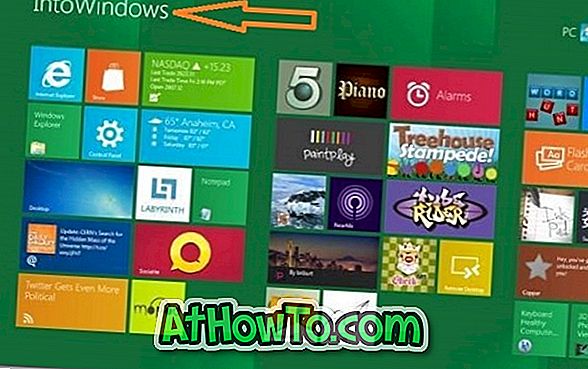
라이브 타일 켜기 / 끄기 : 기본적으로 라이브 타일을 지원하는 앱은 이메일, 캘린더, Facebook 및 기타 계정의 최신 정보를 표시합니다. 시작 화면에서 실시간 정보를 보지 않거나 배터리 수명을 늘리고 싶다면 앱의 라이브 타일을 끄면됩니다. 타일을 마우스 오른쪽 버튼으로 클릭하여 명령 모음을 표시 한 다음 라이브 타일 끄기 또는 라이브 타일 켜기를 클릭하십시오.

Windows 8 가이드의 잠금 화면을 사용자 정의하는 방법을 확인하는 것을 잊지 마십시오.














